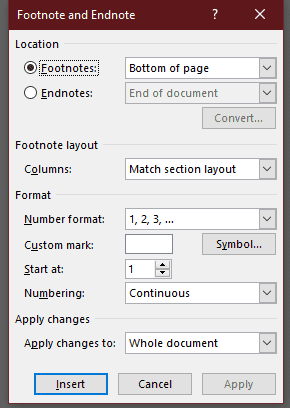Сноски - важный инструмент для любого письма, особенно в академических кругах. Без возможности ссылаться на литературу с помощью сноски встроенные цитаты могут легко разбить текст на что-то действительно неразборчивое.
К счастью, Word полностью поддерживает академическое письмо и имеет все инструменты для создания сносок, на которые могут надеяться пользователи. Вот как добавить сноску к своему письму:
Сначала напишите текст, к которому вы хотите добавить сноску, затем нажмите «Ссылки» в меню ленты вверху. Там, в разделе «Сноски», вы найдете кнопку «Вставить сноски» - вот и все!
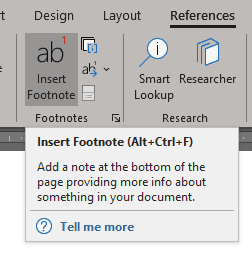
Теперь, если вы хотите сделать со своими сносками больше, Word тоже поможет вам. Вот несколько полезных советов и приемов по работе со сносками в Word:
- Помимо сносок, которые размещаются внизу страницы, на которой они встречаются, Word также поддерживает концевые сноски - они помещаются в конце главы или документа, а не на странице, где цитируется происходит. Это обеспечивает более плавный поток текста - заинтересованные читатели могут просматривать заметки, а те, кто не видит, могут наслаждаться документом без перерыва.
- Щелкнув небольшой прямоугольник и стрелку в правом нижнем углу раздела «Сноски», вы можете открыть меню с дополнительными параметрами для ваших сносок и концевых сносок. Здесь вы можете выбрать столбцы, формат нумерации, начальные точки и многое другое!